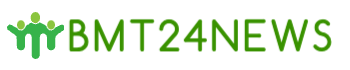스마트폰에 있는 공동인증서 PC로 내보내기 방법
공동인증서(구 공인인증서)는 전자거래 및 공공 서비스에서 필수적인 요소입니다. 많은 사람들이 스마트폰에 저장된 공동인증서를 PC로 옮기는 방법을 궁금해합니다. 본 포스팅에서는 스마트폰에 있는 공동인증서를 PC로 내보내는 방법에 대해 상세히 안내드리겠습니다.
본 포스팅의 목적
이 글에서는 공동인증서를 스마트폰에서 PC로 내보내는 절차를 단계적으로 설명하고, 각 단계에서 필요한 정보와 주의사항을 명확히 하겠습니다. 스마트폰 사용자는 물론, 인증서 전송에 익숙하지 않은 분들도 쉽게 따라 할 수 있도록 최대한 상세하게 기술할 것입니다.
💡 아이폰에서 공동인증서를 쉽게 가져오는 방법을 알아보세요. 💡
목차
- 공동인증서란?
- 공동인증서 내보내기 준비사항
- 스마트폰에서 인증서 내보내기
- PC에서 인증서 가져오기
- 결론 및 주의사항
💡 왓츠앱에서 읽음 표시와 차단 기능을 간편하게 활용해 보세요. 💡
1. 공동인증서란?
공동인증서(구 공인인증서)는 정부나 금융기관에서 발급받는 전자 서명 방식의 인증서로, 주로 인터넷 뱅킹, 공공 서비스의 본인 인증 등에 사용됩니다. 최근에는 모바일 기기에서 편리하게 사용 가능하도록 스마트폰에 저장할 수 있게 되었습니다.
| 장점 | 설명 |
|---|---|
| 접근성 | 이동 중에도 언제 어디서든 사용할 수 있습니다. |
| 무료 발급 | 대부분의 은행 및 공공기관에서 무료로 발급받을 수 있습니다. |
| 여러 용도 | 금융거래, 정부 서비스 로그인 등 다양한 용도로 사용됩니다. |
공동인증서는 우리의 생활에 깊숙이 연관되어 있으며, 이러한 인증서를 쉽게 관리할 수 있는 방법을 아는 것은 중요한 기술입니다.
💡 하나은행 공동인증서 내보내기 방법을 자세히 알아보세요. 💡
2. 공동인증서 내보내기 준비사항
공동인증서를 PC로 내보내기 위해서는 몇 가지 준비사항이 필요합니다.
필수 준비물
- 스마트폰: 삼성 갤럭시, 애플 아이폰 등, 공동인증서를 저장 후 사용할 수 있어야 합니다.
- NH 스마트뱅킹 앱: 인증서를 내보내기 위해 해당 앱이 설치되어 있어야 합니다.
- PC: 인증서를 가져올 컴퓨터입니다.
- 인터넷 연결: 안정적인 네트워크 상태에서 진행해야 합니다.
이 모든 준비가 완료되면, 스마트폰에서 인증서를 내보내기 위한 단계로 넘어갈 수 있습니다.
💡 아이폰에서 공동인증서를 쉽게 가져오는 방법을 알아보세요. 💡
3. 스마트폰에서 인증서 내보내기
이제 본격적으로 스마트폰에서 PC로 인증서를 내보내는 과정을 알아보겠습니다.
단계별 가이드
- NH 스마트뱅킹 앱 실행
앱을 실행한 후, 계정에 로그인합니다.
인증서 내보내기 선택
상단의 ≡ 버튼을 클릭 후 [인증/보안] > [공동인증서] > [인증서 내보내기]를 선택합니다.
인증서 선택 및 비밀번호 입력
내보낼 인증서를 선택하고 인증서 비밀번호를 입력합니다.
인증번호 생성
- 인증이 완료되면 16자리 인증번호가 생성됩니다. 이 번호는 PC로 인증서를 가져올 때 필요하니 잘 기억해 두세요.
| 단계 | 설명 |
|---|---|
| 1 | 앱 실행 및 로그인 |
| 2 | 인증서 내보내기 메뉴 접근 |
| 3 | 인증서 선택 및 비밀번호 입력 |
| 4 | 16자리 인증번호 기록 |
이 과정을 통해 인증서를 성공적으로 내보낼 준비가 되었습니다.
💡 아이폰에서 공동인증서를 안전하게 가져오는 방법을 알아보세요. 💡
4. PC에서 인증서 가져오기
이제 PC에서 인증서를 가져오는 단계입니다.
단계별 가이드
- NH농협 인증센터 홈페이지 접속
PC에서 NH농협 인증센터 홈페이지에 접속합니다.
인증서 복사 메뉴 선택
홈페이지 상단에서 [공동인증서 복사] 메뉴를 선택합니다.
프로그램 설치
인증서 복사 프로그램을 설치합니다. 처음 이용하는 사용자라면 필요한 경우 수동으로 설치해야 할 수 있습니다.
인증서 가져오기
프로그램에서 인증서 가져오기(스마트인증앱->PC) 버튼을 클릭합니다.
저장 매체 선택
인증서 저장 매체를 선택합니다.
인증번호 및 비밀번호 입력
- 스마트폰에서 생성된 16자리 인증번호와 인증서 비밀번호를 입력한 후 인증을 완료합니다.
| 단계 | 설명 |
|---|---|
| 1 | NH농협 인증센터 홈페이지 접속 |
| 2 | 인증서 복사 메뉴 선택 |
| 3 | 인증서 복사 프로그램 설치 |
| 4 | 인증서 가져오기 버튼 클릭 |
| 5 | 저장 매체 선택 |
| 6 | 인증번호 및 비밀번호 입력 |
처리 완료 후, 컴퓨터에서 농협 홈페이지 로그인을 통해 인증서가 정상적으로 복사되었는지 확인합니다.
💡 아이폰에서 공동인증서를 손쉽게 가져오는 방법을 알아보세요. 💡
결론 및 주의사항
💡 하나은행 공동인증서를 빠르게 내보내는 방법을 알아보세요. 💡
스마트폰에 있는 공동인증서를 PC로 내보내는 방법은 위의 단계를 통해 손쉽게 진행할 수 있습니다. 이 과정을 통해 언제 어디서나 필요한 서비스를 받을 수 있게 될 것입니다. 하지만, 다음과 같은 주의사항을 반드시 기억하세요.
- 비밀번호 안전 유지: 공동인증서 비밀번호를 타인에게 절대 노출하지 마세요.
- 정상적인 사이트 이용: 공식 사이트에서만 인증서를 복사하고 가져오세요.
- PC 보안 점검: 공공 PC는 사용을 피하고, 자신의 안전한 PC에서 진행하십시오.
이제 여러분도 스마트폰에서 PC로 공동인증서를 내보내는 방법을 익혔으니 직접 시도해 보세요!
자주 묻는 질문 (FAQ)
Q1: 공동인증서를 스마트폰에 저장하는 방법은?
답변1: 여러 은행의 모바일 뱅킹 앱을 통해 손쉽게 공동인증서를 발급받고 스마트폰에 저장할 수 있습니다.
Q2: 인증서 내보내기 시 문제가 발생하면 어떻게 하나요?
답변2: 문제 발생 시, 인증서 비밀번호 및 인터넷 연결 상태를 다시 확인한 후 재시도 하세요.
Q3: 공동인증서가 PC로 잘 옮겨지지 않습니다. 어떻게 해야 할까요?
답변3: 먼저, 인증번호 입력이 정확해야 하며, 필요 시 인증서 복사 프로그램을 다시 설치해보세요.
이러한 질문에 대한 정확한 답을 알고 계신다면, 보다 자신 있게 인증서를 관리할 수 있을 것입니다!
스마트폰에서 PC로 공동인증서 내보내는 방법은?
스마트폰에서 PC로 공동인증서 내보내는 방법은?
스마트폰에서 PC로 공동인증서 내보내는 방법은?